Quick Start Guide
Table Of Contents
- Quickstart incl. Backup Excec-Seite 1.pdf
- Quickstart incl. Backup Excec-Seite 2.pdf
- Quickstart incl. Backup Excec-Seite 3.pdf
- Quickstart incl. Backup Excec-Seite 5.pdf
- Quickstart incl. Backup Excec-Seite 6.pdf
- Quickstart incl. Backup Excec-Seite 7.pdf
- Quickstart incl. Backup Excec-Seite 8.pdf
- Quickstart incl. Backup Excec-Seite 9.pdf
- Quickstart incl. Backup Excec-Seite 10.pdf
- Quickstart incl. Backup Excec-Seite 11.pdf
- Quickstart incl. Backup Excec-Seite 12.pdf
- Quickstart incl. Backup Excec-Seite 12.0-Start BE.pdf
- Quickstart incl. Backup Excec-Seite 13.pdf
- Quickstart incl. Backup Excec-Seite 14.pdf
- Quickstart incl. Backup Excec-Seite 15.pdf
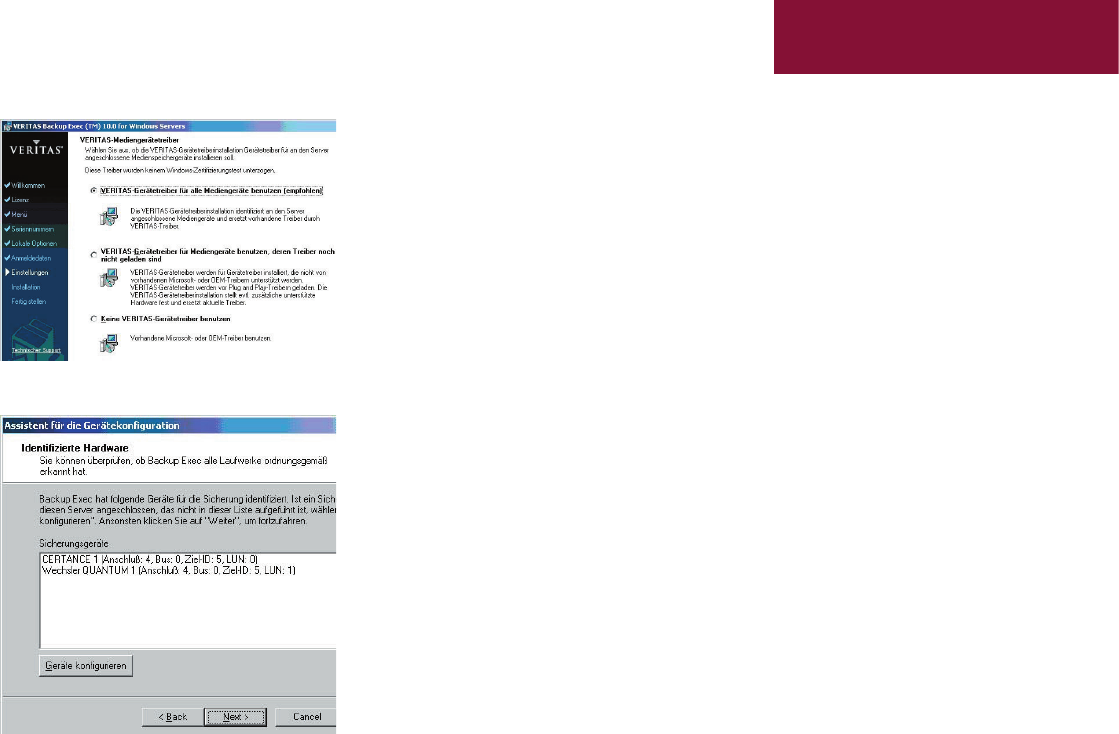
Abb.
1
7
Wenn Sie dazu aufgefordert werden, wählen Sie aus, wie der
VERITAS Gerätetreiber-Installationsassistent Gerätetreiber für
die mit dem Server verbundenen Mediengerätetreiber installieren
soll, und klicken Sie dann auf Weiter.
Es wird empfohlen, die Option „VERITAS-Gerätetreiber für alle
Mediengeräte benutzen“ auszuwählen (Abb.1).
Abb.
2
8
Der
VERITAS Assistent für die
Der VERITAS Assistent für die Der
Gerät
ekonfi guration
sollte das
LTO Laufwerk und den Medienwechsler wie in Abbildung 2 erken-
nen. Lediglich die SCSI ID können nach Einstellung variieren.
Klicken Sie auf weiter.
9
Lesen Sie die Backup Exec-Installationszusammenfassung, und klicken Sie dann auf Installation.
Die Programmdateien für MSDE 2000 (falls ausgewählt), VERITAS Update und Backup Exec wer-
den installiert.
Wenn die Option System neu starten angezeigt wird, starten Sie den Computer neu, damit die Kon-
fi guration wirksam wird.
Im Windows-Stammverzeichnis auf dem Computer, auf dem Backup Exec installiert ist, wird eine
Installationsprotokolldatei BKUPINST.LOG erstellt. In dieser Datei werden alle bei der Installation
aufgetretenen Fehler aufgelistet. In der letzten Zeile der Protokolldatei wird angezeigt, ob die Instal-
lation erfolgreich war und ein Neustart des Computers erforderlich ist.
MAXDATA 13










